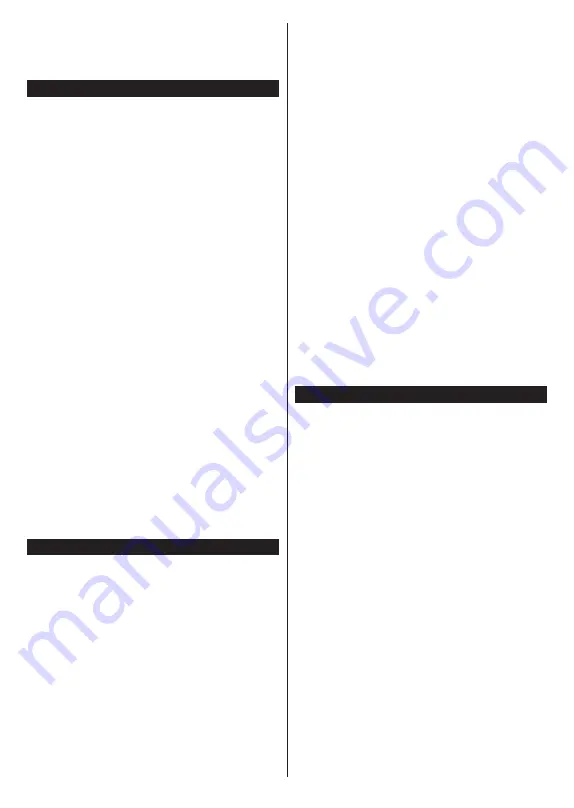
Čeština
- 26 -
systému, kterou používáte, tuto funkci podporuje. Mohou se
vyskytnout problémy s nekompatibilitou s novými verzemi
operačního systému, které budou vydány až po výrobě tohoto
televizoru. Procesy vyhledávání a připojování se liší v závislosti
na programu, který používáte.
Připojení bezdrátových BT zařízení
Tato funkce umožňuje spárovat externí BT zařízení
s TV. Bezdrátově můžete k TV připojit audio zařízení
(reproduktory, sluchátka atd.) nebo chytré dálkové
ovladače.
Pro spárování vašeho zařízení s TV proveďte
následující:
• * Nastavte vaše zařízení do režimu spárování
• * Začněte vyhledávání zařízení na televizoru
Poznámka:
Z uživatelské příručky vašeho bezdrátového
zařízení se dozvíte, jak nastavit zařízení do režimu párování.
• Pro audio zařízení používejte volbu
Audio Link
(v nabídce
Nastavení>Zvuk
.
• Pro dálkové ovladače volbu
Chytré dálkové
ovladání
(v nabídce
Nastavení>Systém>Další
nastavení)
.
Pro otevření příslušné volby stiskněte tlačítko
OK
,
a pomocí směrových tlačítek aktivujte tuto funkci.
Stiskem tlačítka
OK
zahájíte vyhledávání dostupných
bezdrátových zařízení.
Po ukončení vyhledávání vyberte pomocí směrových
tlačítek požadované zařízení a stiskněte
OK
.
Následují nabídka umožňuje vybrané zařízení připojit
(spárovat), odpojit nebo odstranit. Zároveň umožňuje
znovu spustit vyhledávání.
Pokud proběhne připojování (párování) úspěšně,
objeví se hlášení
Zařízení připojeno
. Pokud se
připojení nezdaří, zkuste zařízení připojit znovu.
Poznámka:
Bezdrátová BT zařízení pracují ve stejném pásmu
rádiových frekvencí a mohou se navzájem rušit. Pro zvýšení
stability připojení doporučujeme umístit zařízení nejméně
1 metr od jiných bezdrátových zařízení.
Řešení problémů s připojením
Není dostupná bezdrátová síť
• Ujistěte se, že firewall ve vaší síti umožňuje
bezdrátové připojení TV.
• Zkuste znovu vyhledat bezdrátové sítě použitím
nabídky
Síť
.
Pokud připojení k bezdrátové síti nefunguje správně,
zkuste připojit TV k síti kabelem. Pro více informací o
postupu si přečtěte část
Připojení ke kabelové síti
.
Pokud kabelové připojení nefunguje správně,
zkontrolujte router a internetové připojení routeru.
Připojení je pomalé
Ověřte reálnou rychlost připojení u poskytovatele
internetového připojení. Musíte mít vysokorychlostní
připojení.
Přerušení během přehrávání nebo pomalé
reakce
V takovém případě zkuste následující:
Udržujte TV ve vzdálenosti nejméně tři metry od
mikrovlnné trouby, mobilních telefonů, Bluetooth
zařízení nebo jiných zařízení kompatibilních s WLAN.
Zkuste změnit aktivní kanál na WLAN routeru.
Připojení k internetu není k dispozici / Sdílení
audia a videa nefunguje
Pokud máte připojení na jedinečnou MAC adresu může
se stát, že se TV nepřipojí k internetu. Poskytovatel
internetového připojení může vyžadovat MAC adresu
TV pro nastavní připojení k internetu. TV má svou
vlastní MAC adresu. Kontaktujte vašeho poskytovatele
a požadujte úpravu nastavení připojení k internetu.
Je také možné, že se připojení nezdařilo kvůli firewallu.
Pokud si myslíte, že toto způsobuje váš problém,
kontaktujte poskytovatele internetového připojení.
Neplatná doména
Před sdílením souborů z počítače prostřednictvím
mediálního serveru zkontrolujte, zda jste se do
počítače přihlásili pomocí oprávněného uživatelského
jména / hesla. Zkontrolujte také, zda je vaše doména
aktivní. Je-li doména neplatná, může to způsobit
problémy při prohlížení souborů v režimu Sdílení
audia a videa.
Sdílení audia a videa po síti
Standard Sdílení audia a videa umožňuje prohlížet
a přehrávat fotografie, hudbu a video uložené na
mediálním serveru, který je připojen k domácí síti.
1. Instalace softwaru o PC
Funkci sdílení Audia a videa nelze použít, pokud
do počítače není nainstalován program mediálního
serveru. Nainstalujte do počítače správný serverový
program.
2. Připojení do sítě
Obě zařízení (TV i PC) musí být připojena do jedné
sítě. Pro podrobnější informace o nastavení připojení
viz. kapitoly
Kabelové/Bezdrátové připojení
.
3. Sdílení audia a videa
V nabídce
Nastavení>Systém>Další nastavení
nastavte položku
Sdílení audia a videa
na
Aktivováno.
4. Přehrávání sdílených souborů přes Prohlížeč
Medií
V nabídce
Zdroje
vyberte položku
Sdílení audia a
videa
(AVS) a stiskněte
OK
. Zobrazí se dostupná
zařízení v síti. Zvolte si jedno z nich a stiskněte tlačítko
OK
pro pokračování. Zobrazí se
Prohlížeč médií.
Pro další informace o přehrávání souborů viz. kapitola
Prohlížeč medií.
Pokud nastane problém se sítí, odpojte televizor ze
zásuvky a znovu jej zapojte.
Summary of Contents for FLR43TS543SMART
Page 149: ...50506530 ...






























